Win10鼠标右键没反应怎么回事 Win10鼠标右键没反应三种修复方法
鼠标是用来操控电脑的,就好像我们的手一样,连接之后就可以使用。有时在上网,遇到Win10电脑鼠标右键突然没反应,不管怎么按右键都没有反应,有什么办法解决?针对此故障,大家可以按照下面教程三种方法修理。
推荐:win10精简版
方法一
1、首先检查鼠标是不是有损坏,将鼠标拔下检查后重新插入USB接口中,然后重启电脑。
2、有条件的话,更换一个别的鼠标看看新鼠标能不能使用。

方法二:
1、确认不是鼠标本身的问题后,按下【WIN】+【R】打开运行。输入【powershell】。
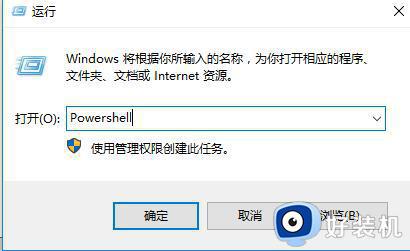
2、然后输入以下命令并按【Enter】执行:【Get-AppxPackage | % { Add-AppxPackage -DisableDevelopmentMode -Register "$($_.InstallLocation)AppxManifest.xml" -verbose }】
3、修复完成后,重启电脑,查看问题是否解决。
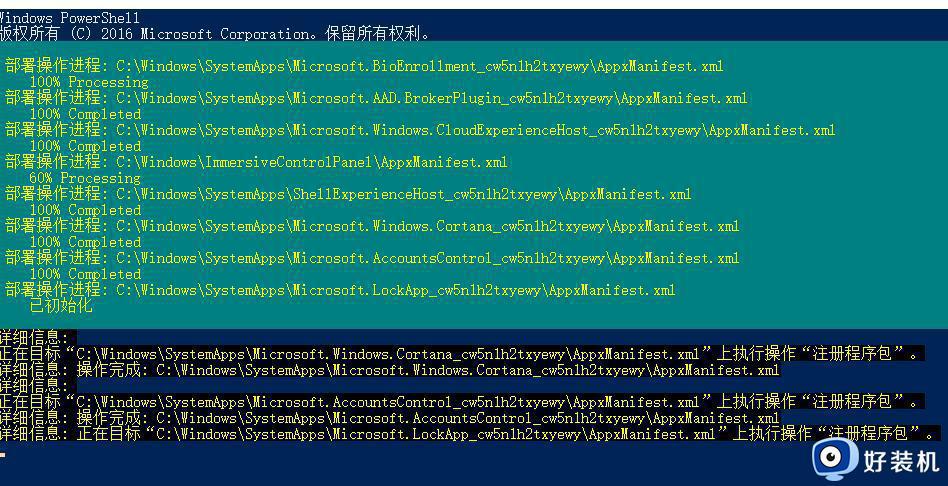
方法三:
1、如果还是不行,再使用“win+r”打开运行,并输入“regedit”回车。
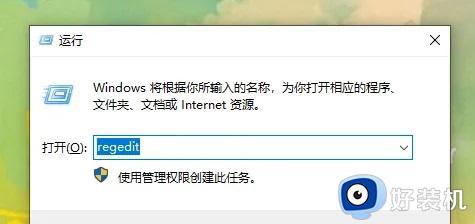
2、打开后,进入上方“计算机HKEY_CLASSES_ROOTlnkfile”位置。
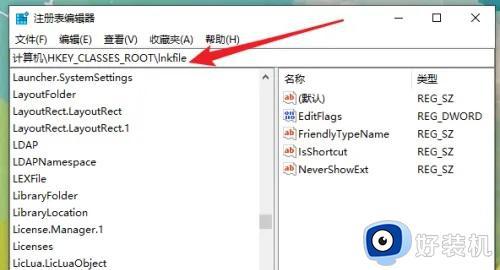
3、进入后,再右键新建一个字符串值,命名为“IsShortcut”
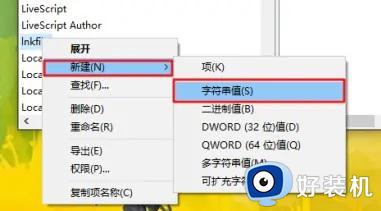
4、随后再进入“计算机HKEY_CLASSES_ROOTpiffile”位置,并新建一个字符串值,命名为“IsShortcut”
最后重启电脑即可解决。
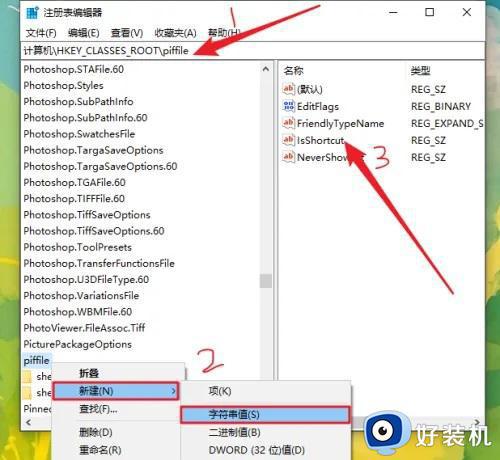
上述分享Win10电脑鼠标右键没反应三种修复方法,找出故障原因之后,鼠标很快就恢复正常了。
Win10鼠标右键没反应怎么回事 Win10鼠标右键没反应三种修复方法相关教程
- win10电脑右键没反应怎么办 win10系统电脑右键没反应修复方法
- win10电脑鼠标右键为什么没反应 win10鼠标右键点了没反应如何处理
- win10右键点击图标没有反应怎么回事 win10电脑鼠标右键点击图标无响应怎么解决
- win10无线鼠标右键没反应为什么 win10系统无线鼠标右键无法弹出菜单如何解决
- win10右键没有反应怎么回事 win10右键没反应如何解决
- win10用不了ps2接口鼠标键盘怎么回事 ps2键盘插上没反应win10解决方法
- win10鼠标没反应怎么办 win10鼠标没反应解决方法
- win10系统鼠标右键失灵怎么办 win10鼠标右键没反应的解决方法
- 鼠标win10切换左右手怎么设置 win10切换鼠标左右键的方法
- 如何解决win10鼠标左右键相反问题 win10鼠标左右键相反的恢复方法
- win10拼音打字没有预选框怎么办 win10微软拼音打字没有选字框修复方法
- win10你的电脑不能投影到其他屏幕怎么回事 win10电脑提示你的电脑不能投影到其他屏幕如何处理
- win10任务栏没反应怎么办 win10任务栏无响应如何修复
- win10频繁断网重启才能连上怎么回事?win10老是断网需重启如何解决
- win10批量卸载字体的步骤 win10如何批量卸载字体
- win10配置在哪里看 win10配置怎么看
win10教程推荐
- 1 win10亮度调节失效怎么办 win10亮度调节没有反应处理方法
- 2 win10屏幕分辨率被锁定了怎么解除 win10电脑屏幕分辨率被锁定解决方法
- 3 win10怎么看电脑配置和型号 电脑windows10在哪里看配置
- 4 win10内存16g可用8g怎么办 win10内存16g显示只有8g可用完美解决方法
- 5 win10的ipv4怎么设置地址 win10如何设置ipv4地址
- 6 苹果电脑双系统win10启动不了怎么办 苹果双系统进不去win10系统处理方法
- 7 win10更换系统盘如何设置 win10电脑怎么更换系统盘
- 8 win10输入法没了语言栏也消失了怎么回事 win10输入法语言栏不见了如何解决
- 9 win10资源管理器卡死无响应怎么办 win10资源管理器未响应死机处理方法
- 10 win10没有自带游戏怎么办 win10系统自带游戏隐藏了的解决办法
